Les amis, j’espère que le père Noël vous a bien gâté, certains petits chanceux ont peut-être trouvé un iPhone 15 pro sous le sapin ! Le dernier né des téléphones de la marque à la pomme propose dans cette nouvelle version 2023, un nouveau bouton action qui vient remplacer l’interrupteur historique sur la tranche du téléphone qui permettait de switcher entre le mode sonnerie et le mode silence/vibreur. Il y a quelques mois je vous présentais un guide sur “comment utiliser le bouton action de l’Apple Watch Ultra” pour bien mieux que ce que propose Apple par défaut.
Comment rendre plus utile le bouton action de l’Apple Watch Ultra avec Raccourcis ?
Cela fait maintenant pas loin d’une année que j’utilise l’Apple Watch Ultra au quotidien. Cette nouvelle génération de montres Apple offre un bouton supplémentaire sur la tranche opposée à la digitale crown. Un nouveau bouton qui ouvre de nouvelle possibilités…
Maintenant que l’iPhone dispose lui aussi de ce fameux bouton action dans sa version 15 pro et 15 pro Max, voyons comment le mettre à profit avec la domotique Home Assistant. En effet, ce nouveau bouton qui prend place au dessus des touches de contrôle du volume, est configurable à souhait.
On peut bien évidemment l’utiliser pour restaurer la fonction principale de cet emplacement en reprogrammant le mode silence. Mais ce serait dommage de s’en tenir à cela uniquement.
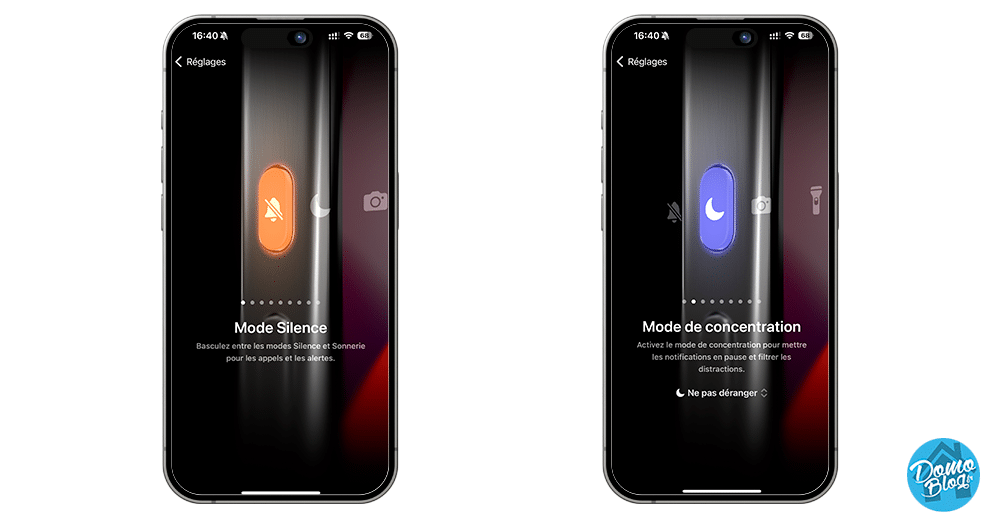
D’autres fonctions “rapides” sont assignables sur ce bouton, comme l’activation du mode concentration ou encore du mode loupe est d’autres fonctions rapides, mais c’est selon moi, sous-exploiter ce bouton action qui peut aussi être assigné à des raccourcis. Et là, c’est toute une autre dimension qui s’offre à vous, avec des possibilités très nombreuses, notamment le pilotage de la domotique Home Assistant en un clic.
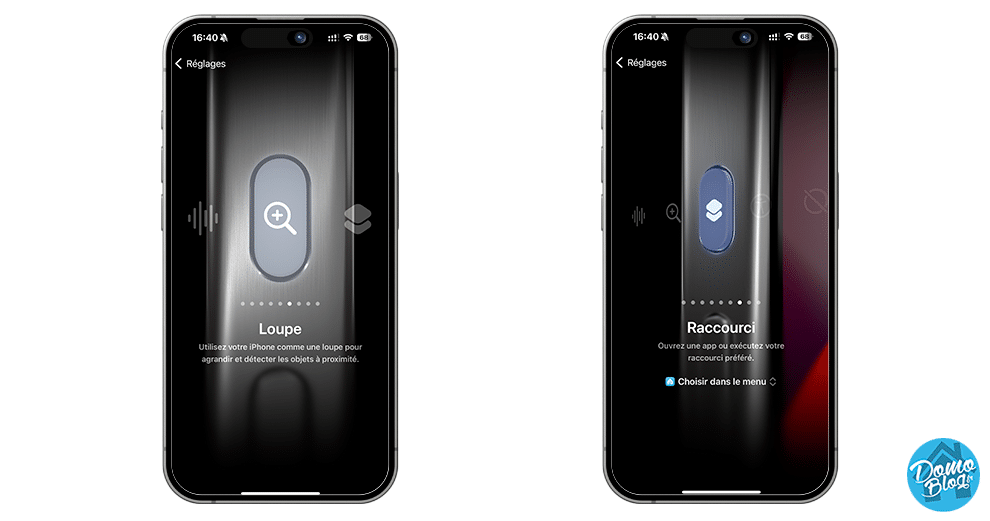
Temps nécessaire : 10 heures
La mise en oeuvre du pilotage de la domotique Home Assistant via le bouton action de l’iPhone 15 pro est relativement simple à mettre en place. À condition de savoir comment s’y prendre. Mais nous avons cherché la meilleure solution pour y parvenir et nous vous expliquons comment faire dans ce guide pas à pas. Il ne vous faudra donc pas plus de 10 minutes tout au plus pour configurer le bouton action de votre iPhone 15 pro pour piloter votre domotique en un clic.
- Créer un nouveau raccourci iOS
Commencez par ouvrir l’application Raccourcis et démarrez la création d’un nouveau raccourci. À la première prise en main, l’application raccourcis peut paraître brouillon et complexe à prendre en main. Mais pas de panique, je vais vous guider, vous n’avez qu’à suivre les instructions point par point. Commencez par taper dans le champ de recherche au base de la fenêtre pour ouvrir les actions possibles.
- Sélectionner l’action “Choisir dans le menu”
Les actions sont en nombre, scrollez jusqu’à la section scripts ou plus simple encore, tapez “scripts” dans le champ de recherche en haut, puis sélectionner “Choisir dans le menu”.
- Créer un menu correspondant aux actions à effectuer dans la domotique
Il faut à présent garnir le menu avec les actions que nous voulons exécuter dans Home Assistant via le bouton action. Pour cela, saisissez simplement le nom des actions (gauche) pour voir les différents menus se créer au-dessous (droite).
- Ajouter une entrée dictionnaire au menu
Maintenant que nous disposons des items du menu, il nous faut le garnir. pour ce faire, utilisez une fois encore le champ de recherche au bas de la fenêtre puis rechercher le module “dictionnaire”.
- Positionner et renseigner l’item dictionnaire
À présent, effectuez une longue pression sur l’entrée dictionnaire tout juste créée et glissez-la sous le titre Action 1. Il faut ensuite renseigner une clé dans la partie gauche de l’entrée dictionnaire. Indiquez simplement “entity_id”. Pour la partie de droite, nous allons devoir nous rendre dans Home Assistant.
- Rechercher le nom de l’entité sous la domotique Home Assistant
Rendez-vous maintenant dans le système domotique Home Assistant, sous “Outils de développement/Etats”, puis utilisez le champ de recherche pour trouver le nom de l’entité que vous désirez actionner depuis le bouton action. Une fois identifié, copiez simplement le nom de l’entité ici dans l’exemple “light.labo”.
- Renseigner le nom de l’entité Home Assistant dans Raccourcis
Retournez sous Raccourcis sur votre iPhone et renseignez le nom de l’entité domotique précédemment trouvé dans la partie de droite. Ensuite retournez une nouvelle fois dans le champ de recherche en bas de la fenêtre pour la suite.
- Rechercher le mode d’appel à Home Assistant sous Raccourcis
Entrez “Home Assistant” dans le champ de recherche, puis tapez sur l’icône du même nom qui apparait. Une nouvelle fenêtre s’ouvre avec toute une liste d’actions possibles, sélectionnez l’action “Appeler le service” pour l’ajouter au menu.
- Configurer l’appel au service Home Assistant sous Raccourcis
Une fois encore, effectuez une pression longue sur le module Home Assistant nouvellement créé au bas de la fenêtre puis glissez-le sous “Dictionnaire”, ensuite tapez sur “Service” pour sélectionner le service HA à appeler.
- Chercher le service Home Assistant à appeler depuis Raccourcis
Suivant le type de périphérique à actionner, vous devrez choisir le bon service à appeler. Dans notre exemple, je souhaite allumer les lumières du domo-lab via le bouton action, je cherche alors le service “light.turn-on”. On peut au choix parcourir la longue liste de service disponible pour le trouver ou plus simplement, entrer le nom du service dans le champ de recherche.
- Configurer les autres actions du menu
Procédez de même pour toute les autres actions à réaliser via le menu qui s’ouvrira à la pression sur le bouton action. Les étapes sont exactement les mêmes, vous n’avez qu’à répéter les points de 4 à 10 pour chaque ligne du menu et choisir le service qui correspond bien à l’action à effectuer sur le périphérique, tout comme vous le feriez dans les automatisations HA.
Actionner la domotique HA en une pression via le bouton action de l’iPhone 15 pro
Une fois programmé, piloter des actions rapides sur la domotique n’a jamais été aussi rapide que via le bouton action. Dans mon cas, j’utilise essentiellement pour gérer la lumière du bureau étant la plus grande partie de la journée dans ce dernier, mais également pour gérer rapidement les ouvrants extérieurs, ce que je trouve super pratique. Cela permet un gain de temps intéressant, plus besoin de sortir smartphone, déverrouiller, ouvrir l’application Home Assistant, naviguer dans le tableau de bord extérieur, scroller jusqu’à la carte garage, et choisir quel garage ouvrir pour enfin lancer l’ouverture.
Je n’ai qu’à sortir l’iPhone de ma poche, effectuer une pression sur le bouton action et choisir garage dans le menu et hop la porte s’ouvre !
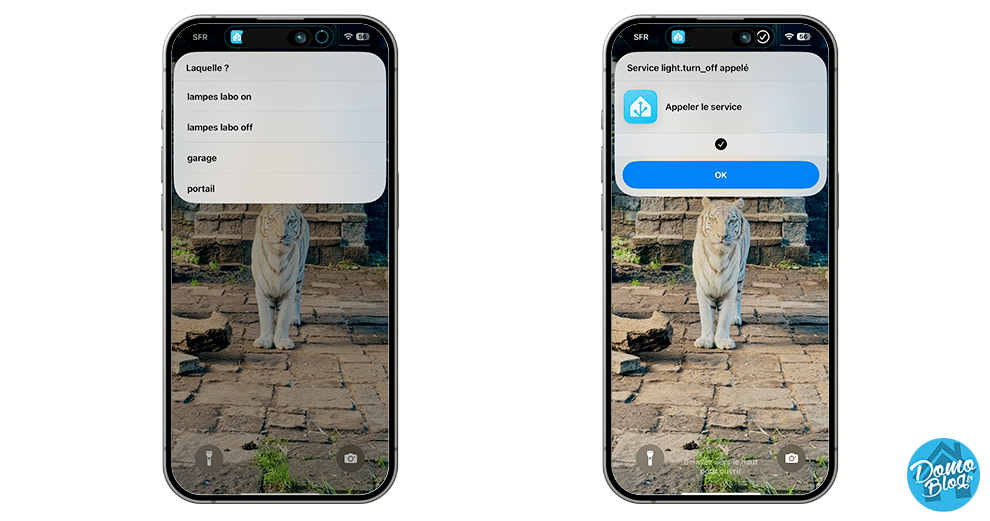
Conclusion
Vous n’avez ici qu’un exemple d’utilisation pour vous expliquer comment programmer le bouton action de l’iPhone 15 Pro pour agir sur la domotique Home Assistant, maintenant que vous avez la méthode, vous pouvez l’appliquer comme bon vous semble pour programmer les actions selon vos besoins au quotidien. Maintenant que vous avez la procédure de mise en oeuvre, la seule limite est votre imagination et croyez-moi, il y en a des choses pratiques à faire dans la domotique via ce simple petit bouton.
Quand j’ai commencé à utiliser mon nouvel iPhone, j’étais presque déçu de voir l’historique “interrupteur volume” disparaître, mais après avoir trifouillé dans les configurations, je ne regrette pas sa disparition au final, au contraire. À vous de jouer les amis, si le père Noël vous a apporté un iPhone 15 pro sous le sapin, vous êtes des doubles petits veinards, car vous allez en plus pouvoir y configurer un pilotage rapide de votre domotique HA. Bonne config !


























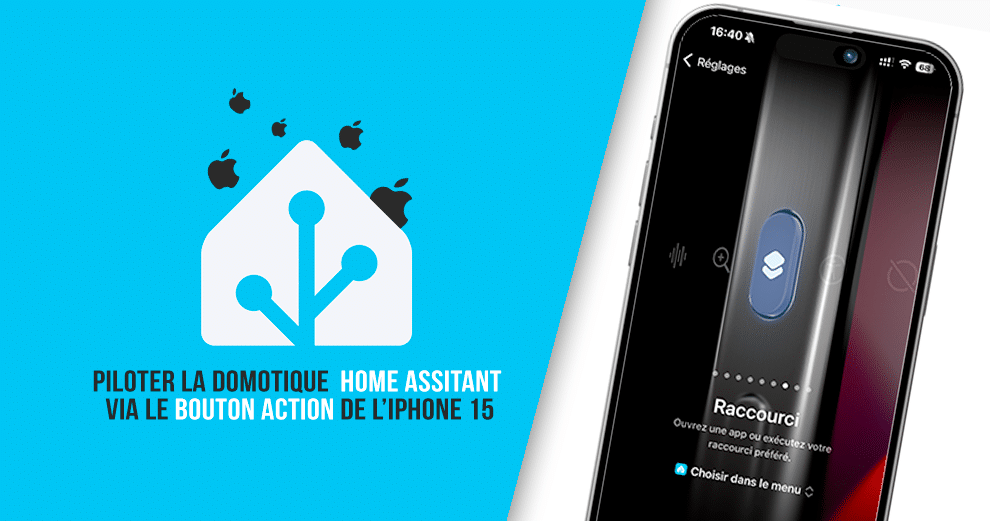
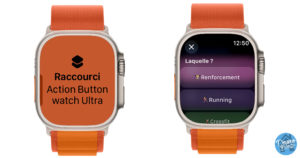
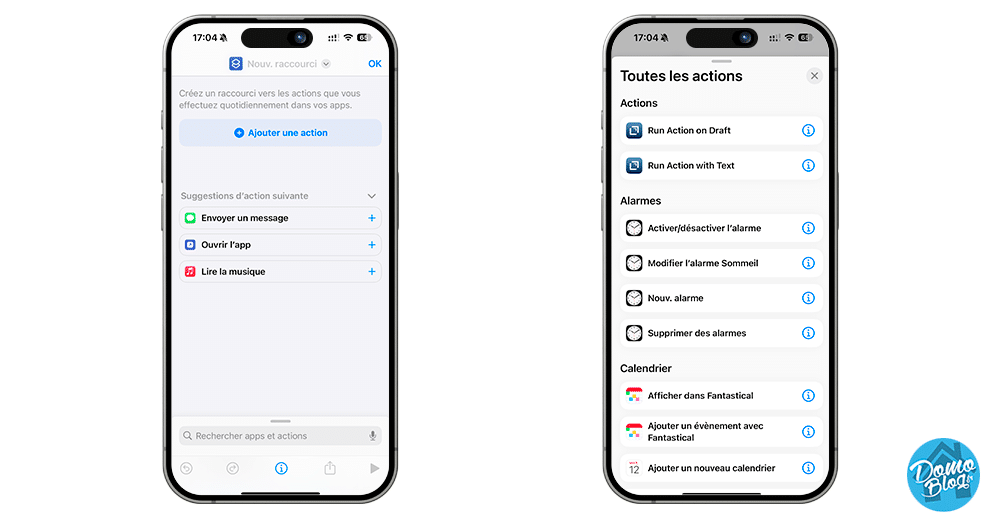
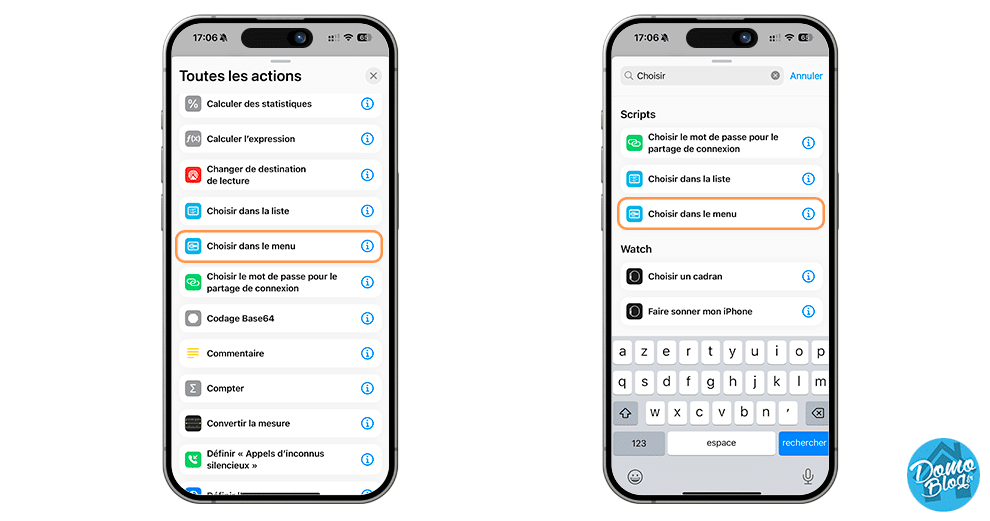
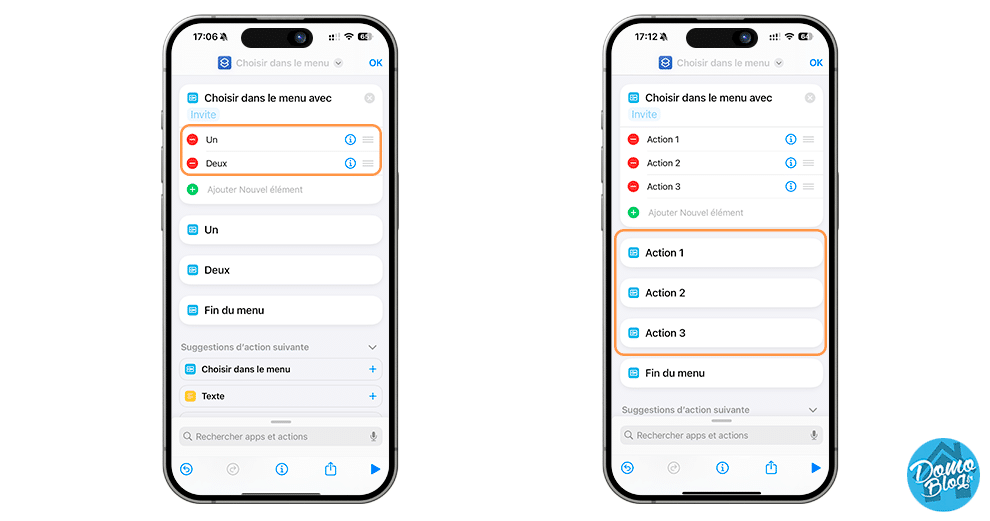
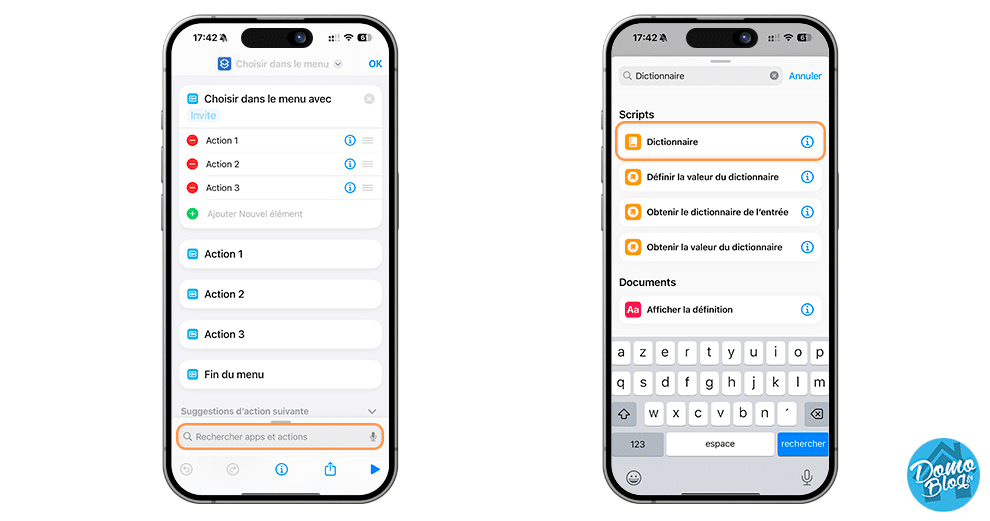
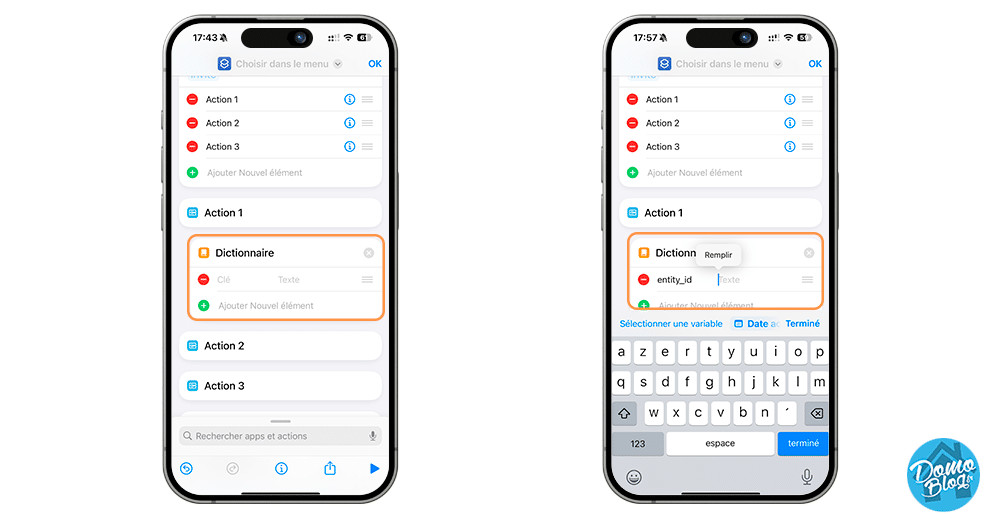
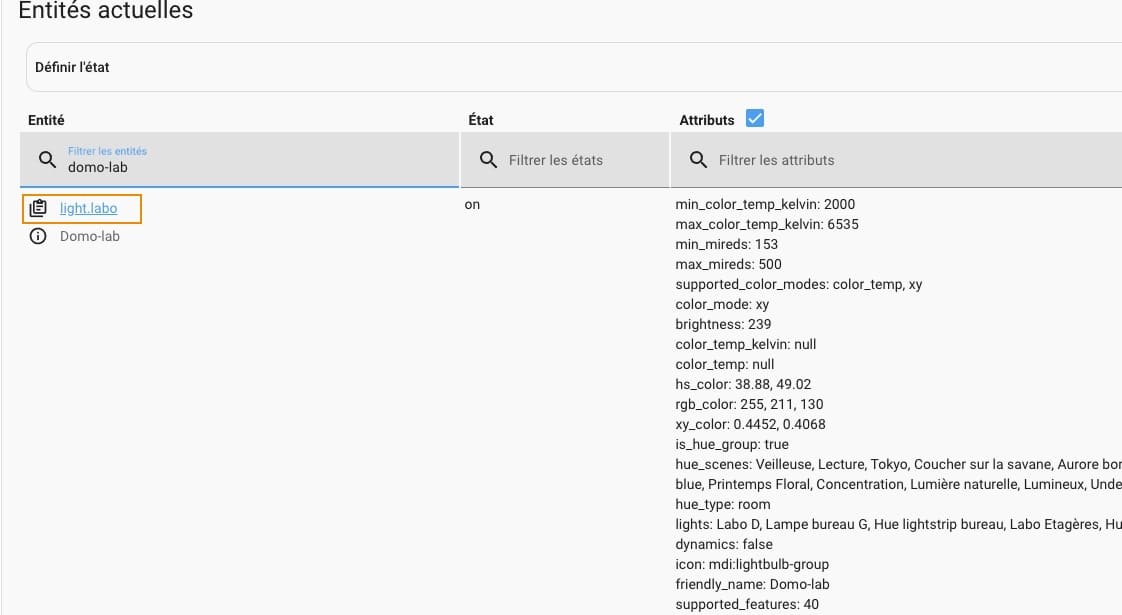
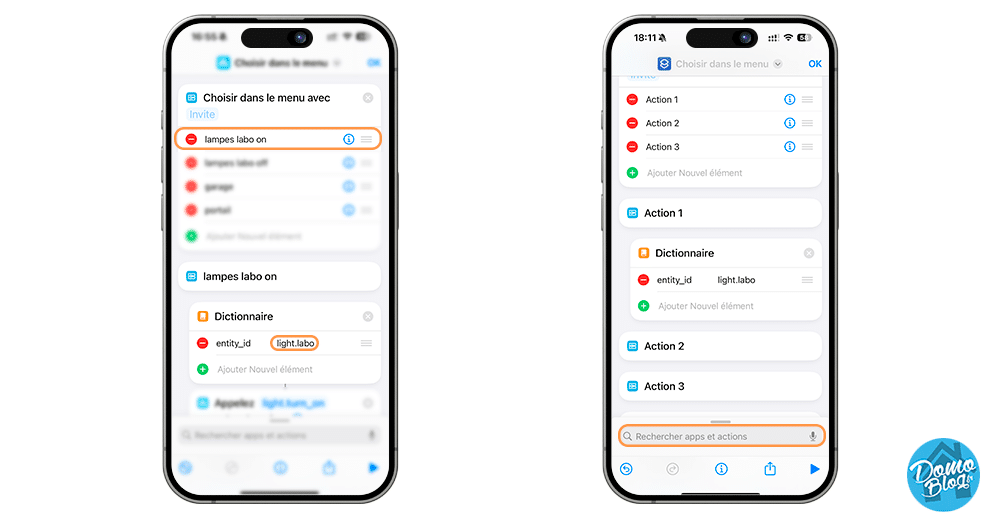
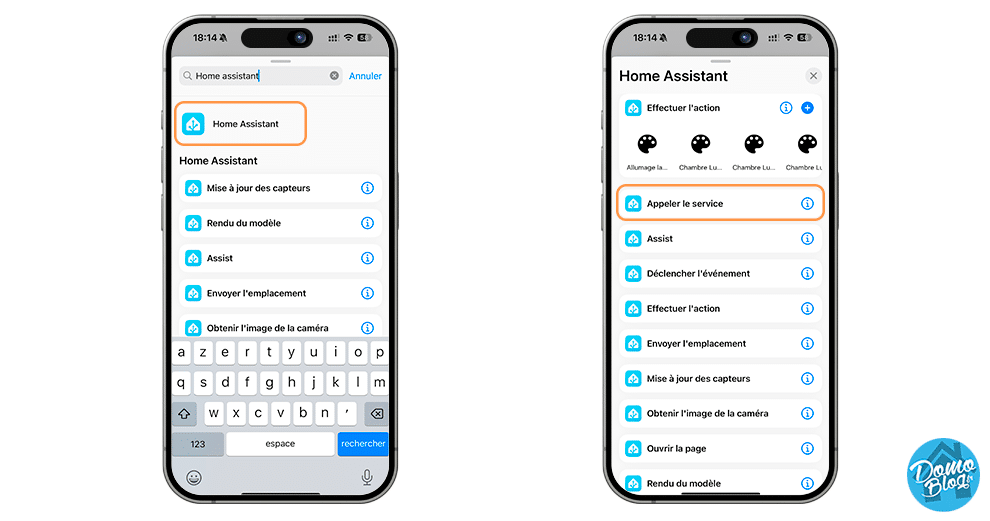
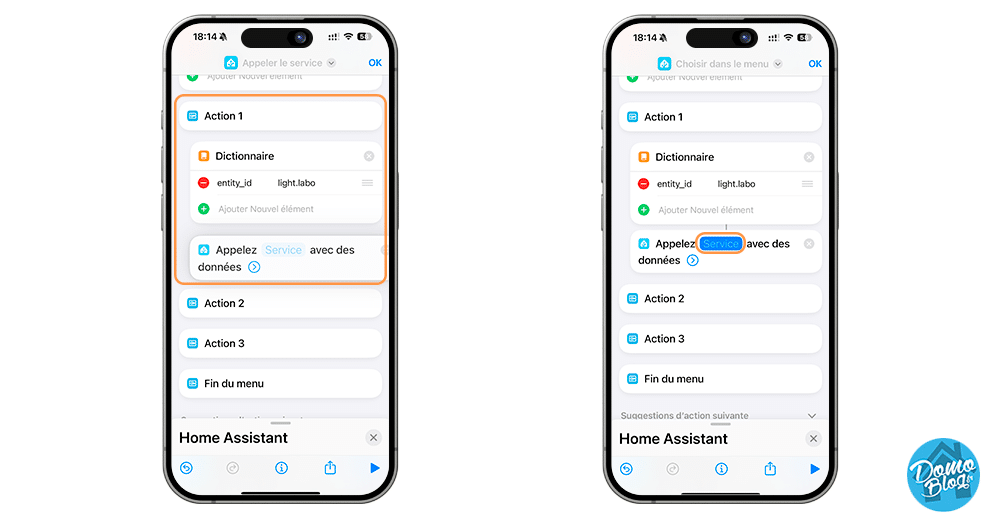
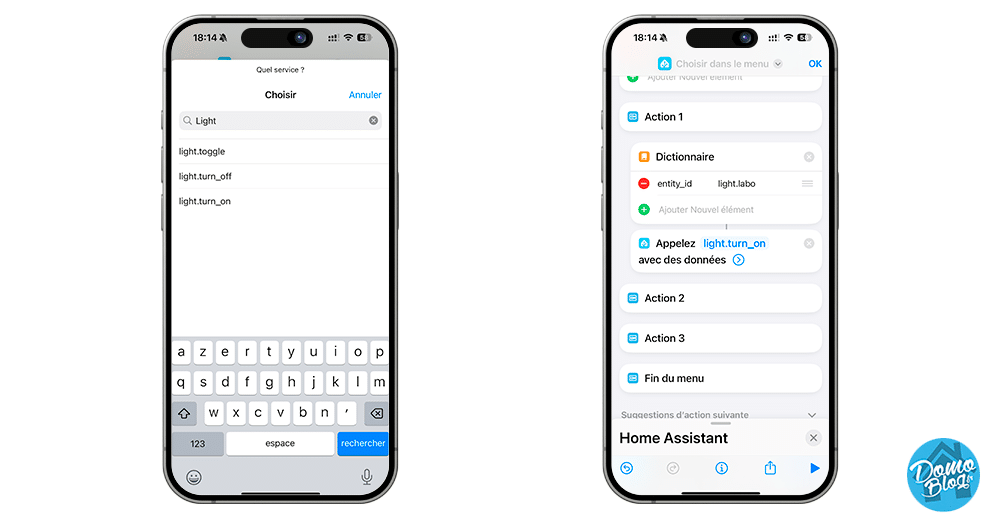
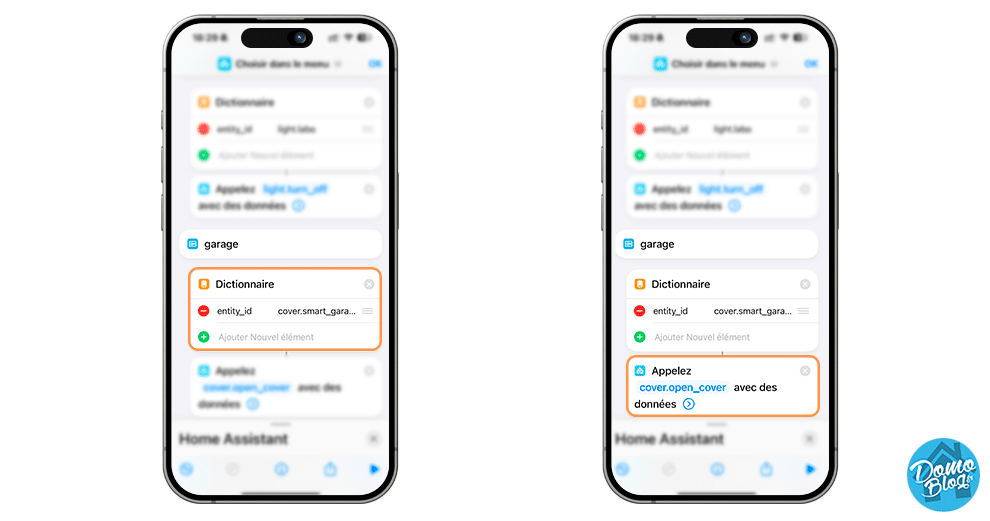
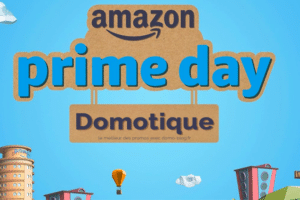










Vous pouvez aussi compléter le raccourci par rapport à la position où vous êtes.
Par exemple si vous êtes connecté au wifi du domicile vous afficher un menu, sinon vous affichez autre chose.
Ou mieux par rapport à la position GPS, au bureau vous affichez un menu, au domicile autre chose, et à la salle de sport encore autre chose.
Les possibilités sont quasi infinies !